Ashampoo WinOptimizer 15.00.05
V současné době existuje mnoho programů pro zlepšení výkonu systému. Uživatelům je obtížné určit takový nástroj.
Ashampoo WinOptimizer je efektivní program, který uvolní místo na disku, kontroluje a opravuje systémové chyby a pomáhá chránit váš počítač v budoucnu. Nástroj pracuje perfektně pod operačním systémem Windows, počínaje 7. verzí.
Obsah
- Přihlaste se do aplikace Ashampoo WinOptimizer
- Kontrola
- Optimalizátor s jedním kliknutím
- Správce služeb
- StartUp Tuner
- Internet Tuner
- Správce procesů
- Správce Unistall
- Souborový manipulátor
- Zmatek
- AntySpy
- Ikona Saver
- Správa zálohování
- Plánovač úloh
- Statistiky
- Výhody
- Nevýhody
- Stáhněte si zkušební verzi aplikace Ashampoo WinOptimizer
- Otázky a odpovědi
Přihlaste se do aplikace Ashampoo WinOptimizer
Po instalaci programu Ashampoo WinOptimizer se na ploše objeví dvě zkratky. Když přepnete na hlavní nástroj Ashampoo WinOptimizer, můžete vidět mnoho funkcí. Zvažme, proč jsou potřebné.
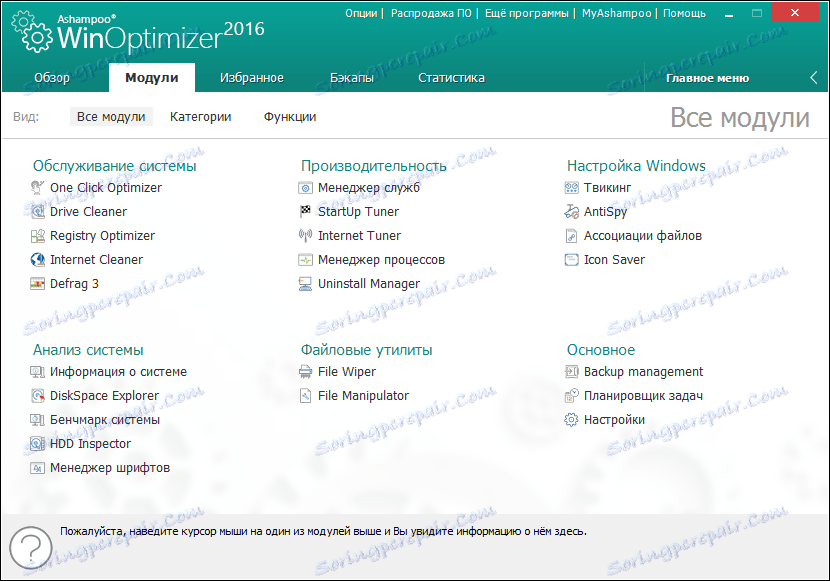
Kontrola
Chcete-li spustit automatickou kontrolu systému, stačí kliknout na tlačítko "Zahájit vyhledávání" .
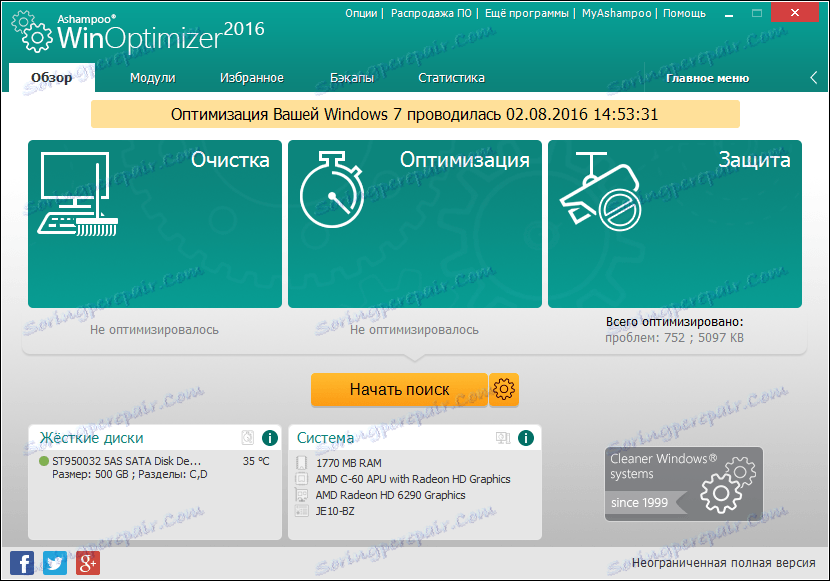
Optimalizátor s jedním kliknutím
Optimalizátor s jedním kliknutím je test, který se automaticky spustí po spuštění příslušné zkratky. Skládá se ze 3 prvků (Drive Cleaner, Register Optimizer, Internet Cleaner). V případě potřeby můžete v tomto okně odstranit jednu z nich.
Níže je nastavení typů objektů, které mají být odstraněny, v závislosti na prvku skenování.
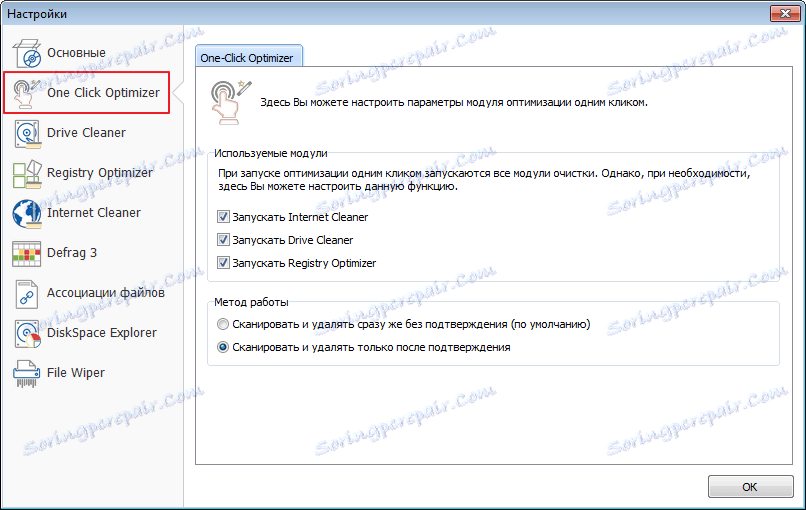
V procesu takové kontroly jsou nejdříve zkontrolovány soubory používané při práci na Internetu. Jedná se o různé dočasné soubory, soubory historie, soubory cookie.
Potom program automaticky přepne na jiný oddíl, kde najde nepotřebné a dočasné soubory na pevných discích.
Poslední zkontroluje systémový registr. Tady Ashampoo WinOptimizer je prohledává za zastaralé záznamy.
Po dokončení testu je pro uživatele zobrazen hlášení, které ukazuje, kde a jaké soubory byly nalezeny, a je nabízen k jejich odstranění.
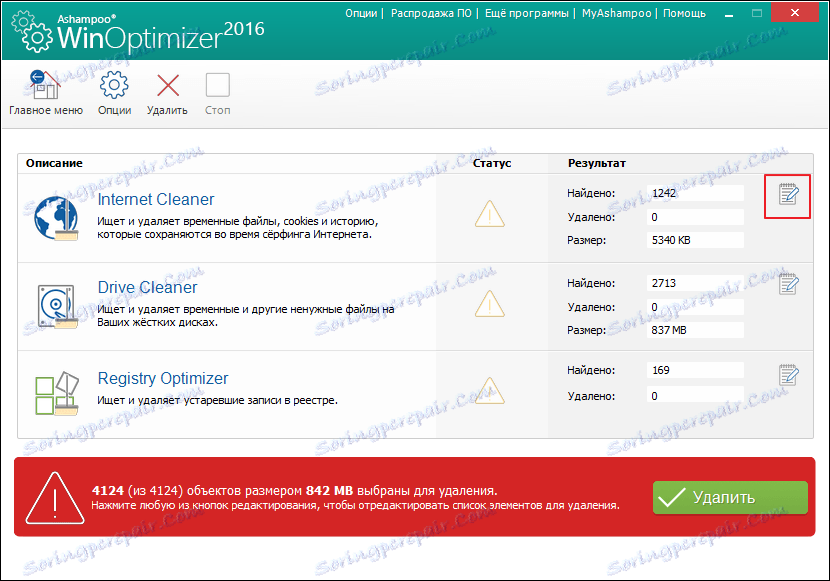
Není-li uživatel přesvědčen, že chce odstranit všechny nalezené objekty, může být tento seznam upraven. Přechod na tento režim, v levé části okna, je strom, přes který najdete potřebné prvky.
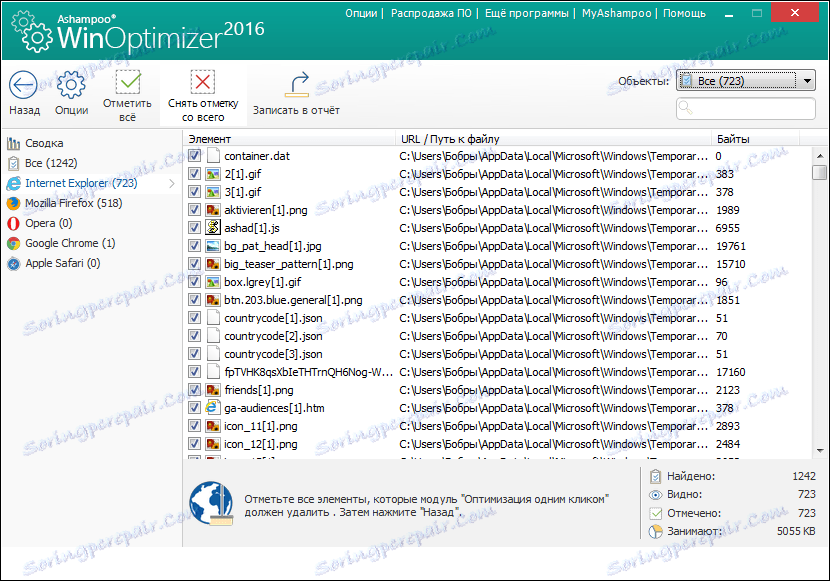
Ve stejném okně můžete vytvořit text o souborech, které mají být smazány v textovém dokumentu.

V hlavní části je program nastaven flexibilně. Zde můžete změnit barevné schéma rozhraní, vystavit jazyk, chránit spuštění Ashampoo WinOptimizer heslem.
V tomto programu jsou automaticky vytvořeny záložní kopie souborů. Aby byly staré periodicky odstraněny, musíte nastavit příslušná nastavení v sekci zálohování.
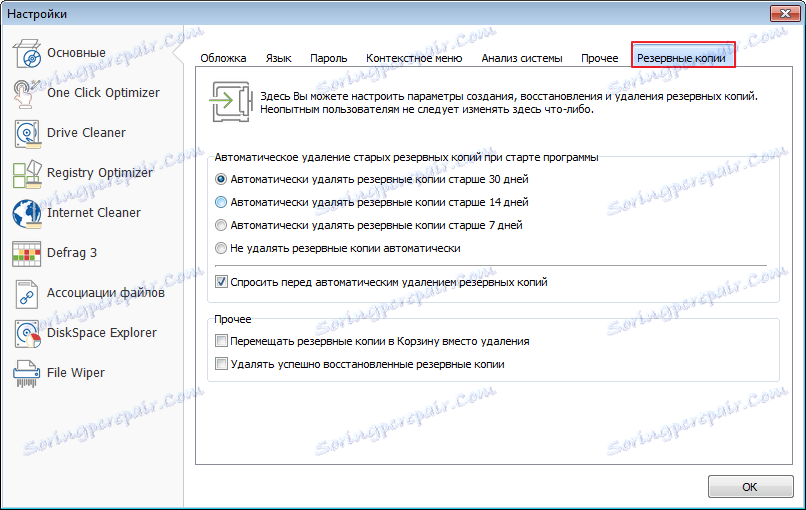
Objekty, které budou nalezeny během skenování, můžete nakonfigurovat v části "Systémová analýza" .
Ashampoo WinOptimizer obsahuje ještě jednu užitečnou funkci - defragmentaci. V této části je možné ji nakonfigurovat. Velmi výhodnou funkcí této části je schopnost defragmentace při spuštění systému Windows. Funkci můžete také konfigurovat tak, aby došlo k automatické kompresi, při určité úrovni nečinnosti systému.
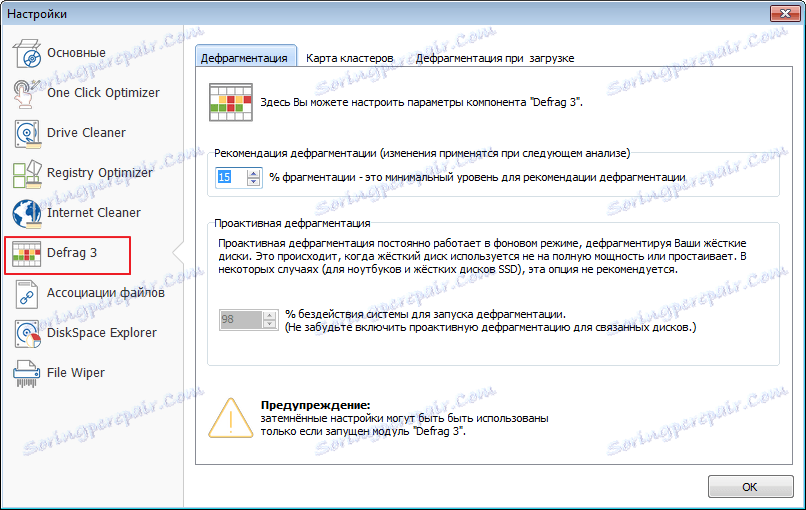
Funkce File Viper vám umožňuje nastavit režim mazání. Existuje několik možností, jak si vybrat. Pokud je vybrán maximální počet integrací, informace nelze obnovit. Ano, a tento proces bude mít více času.
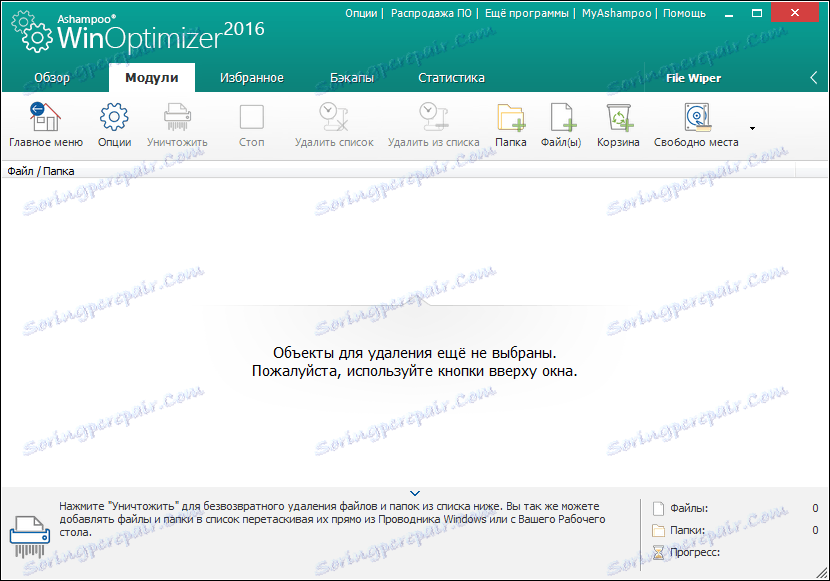
Správce služeb
Funkce spravuje všechny služby dostupné v počítači. Pomocí vhodného panelu umístěného nad seznamem lze spustit a zastavit. Speciální filtr rychle zobrazí seznam vybraného typu spouštění.
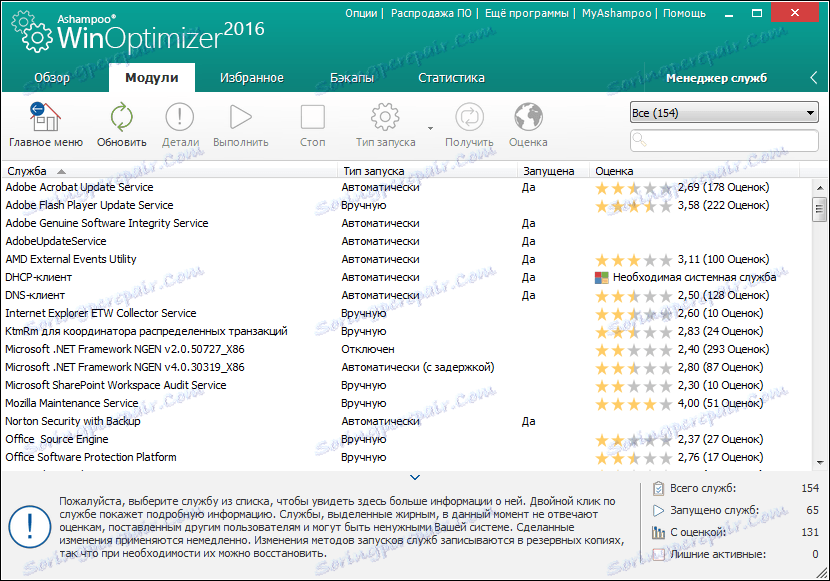
StartUp Tuner
Pomocí této funkce můžete zobrazit spouštěcí protokol. Když umístíte kurzor na dolní straně, uvidíte užitečné informace, pomocí kterých můžete rychle určit akci.
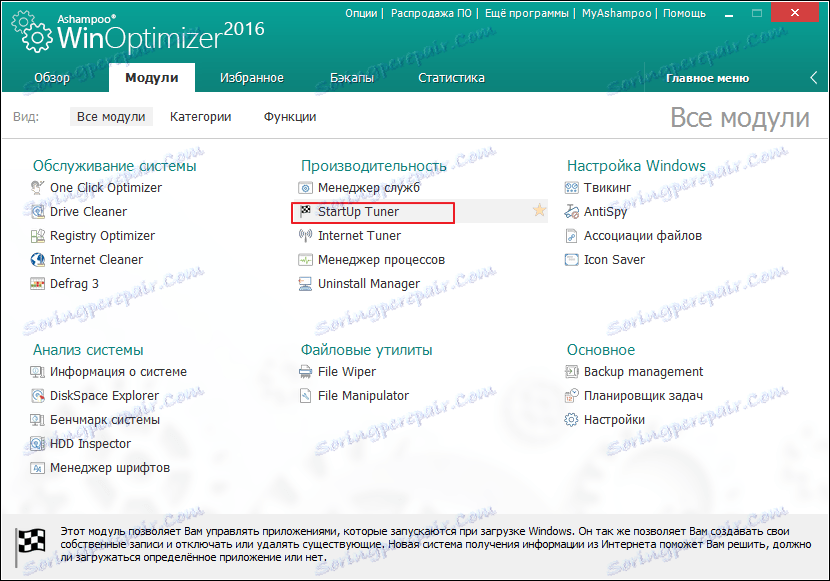
Internet Tuner
Chcete-li optimalizovat připojení k Internetu, musíte použít vestavěnou funkci - Internet Tuner. Proces lze spustit v automatickém režimu nebo ručně nainstalovat. Pokud uživatel zůstává s výsledkem nešťastný, program poskytuje návrat k standardním nastavením.
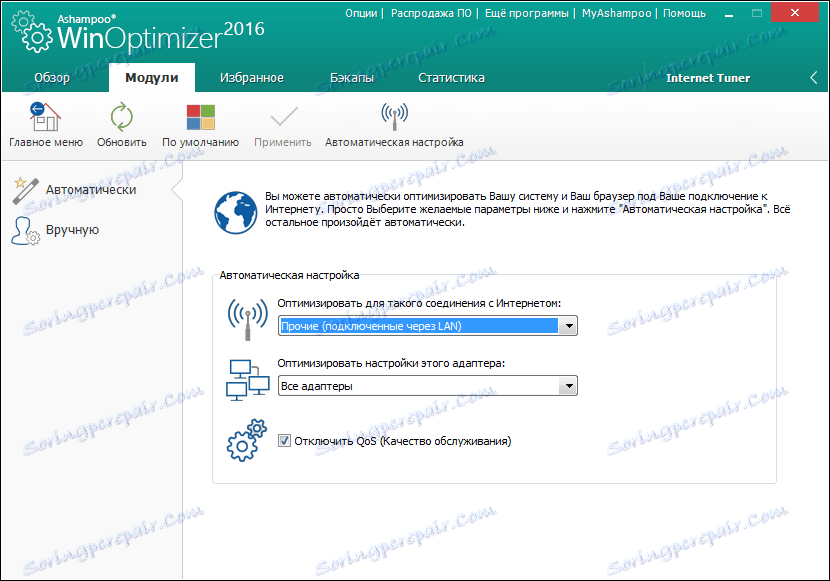
Správce procesů
Tento nástroj spravuje všechny aktivní procesy v systému. Díky tomu můžete zastavit procesy, které zpomalují systém. K dispozici je vestavěný filtr pro zobrazení pouze potřebných objektů.
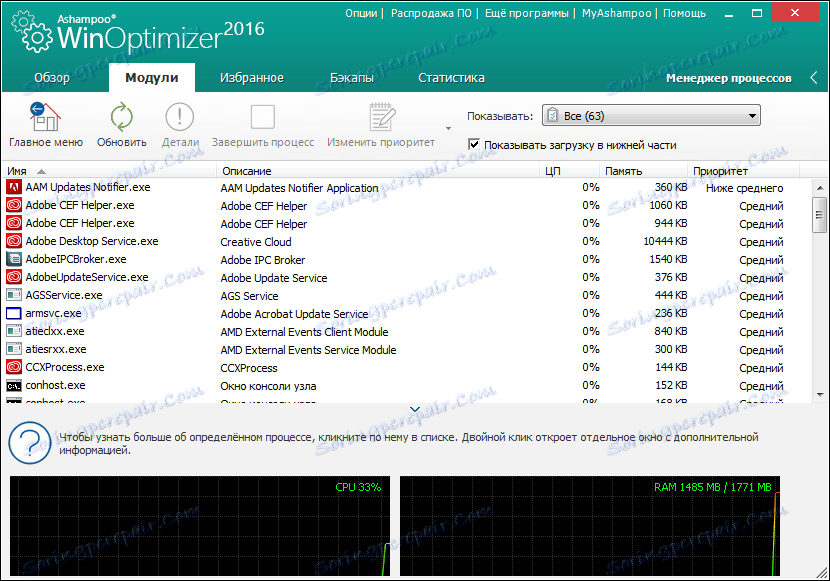
Správce Unistall
Prostřednictvím tohoto vestavěného správce můžete snadno odstranit nepotřebné aplikace nebo položky, které zůstaly po odstranění.
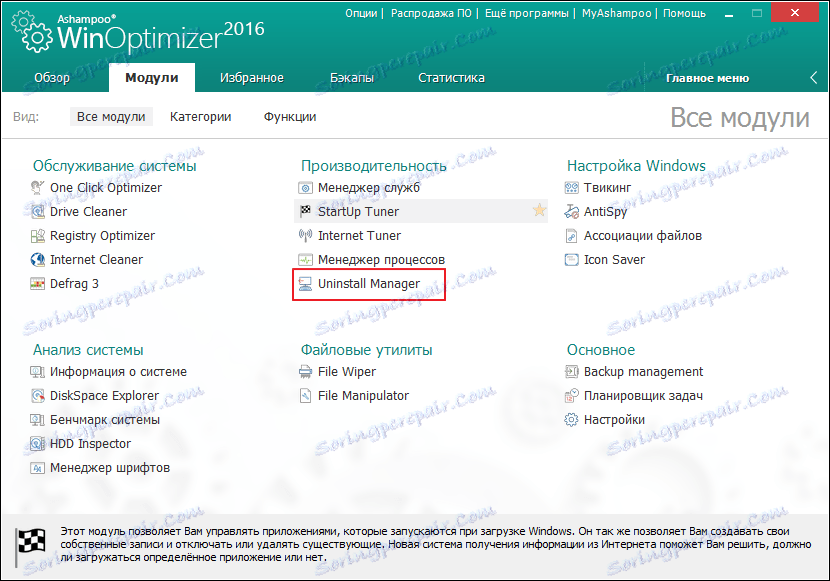
Souborový manipulátor
Vytvořeno pro rozdělení velkých souborů na menší části. K dispozici je také funkce šifrování.
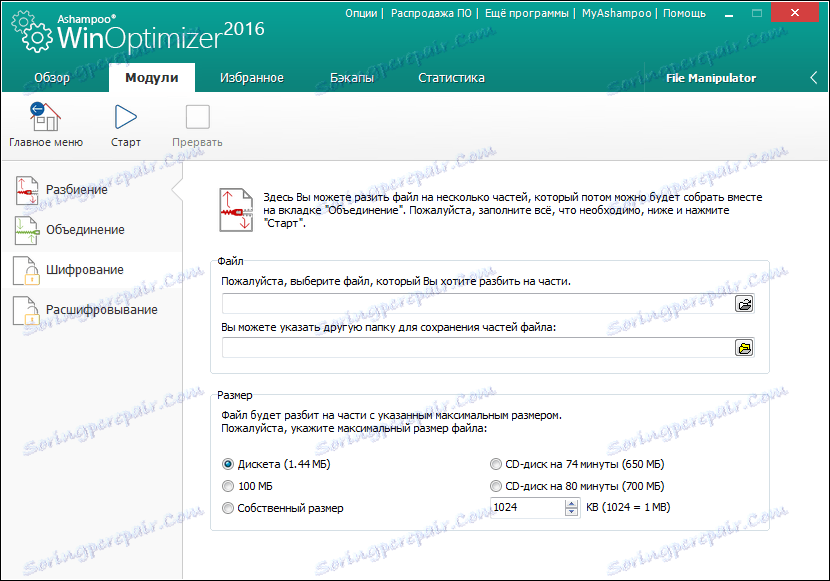
Zmatek
Tento nástroj spravuje skryté soubory. Umožňuje optimální konfiguraci systému z hlediska bezpečnosti. Pracuje v manuálním a automatickém režimu.
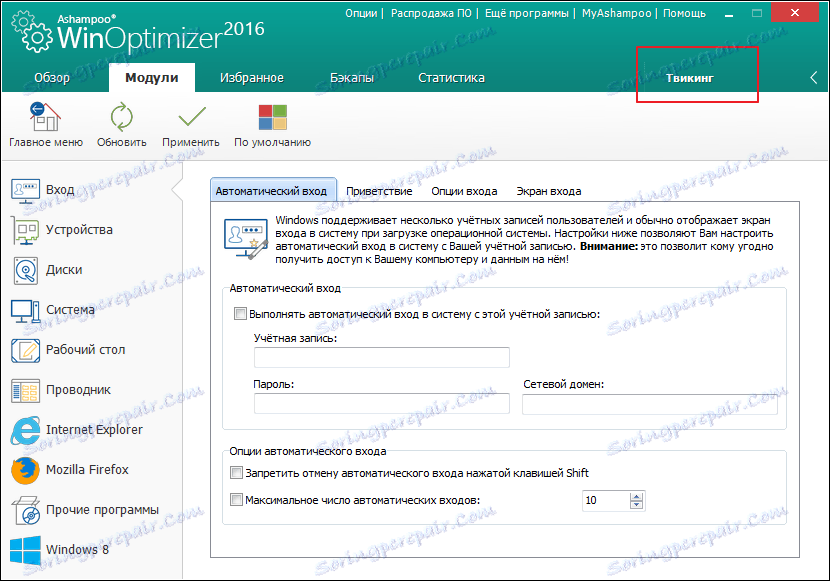
AntySpy
Pomocí tohoto modulu můžete nakonfigurovat systém vypnutím nepotřebných služeb nebo programů, které nesou potenciální bezpečnostní riziko důvěrných dat.
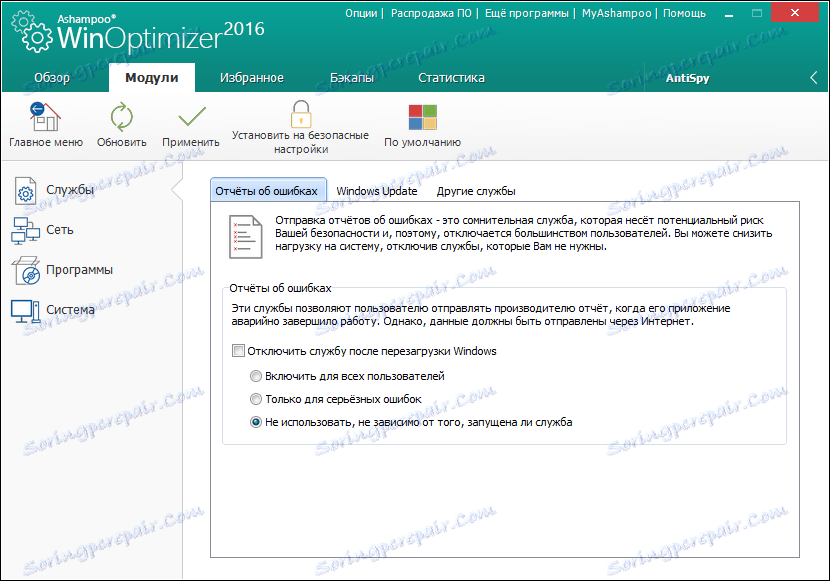
Ikona Saver
Správa ikon na ploše. Umožňuje obnovit jejich umístění v procesu různých selhání.
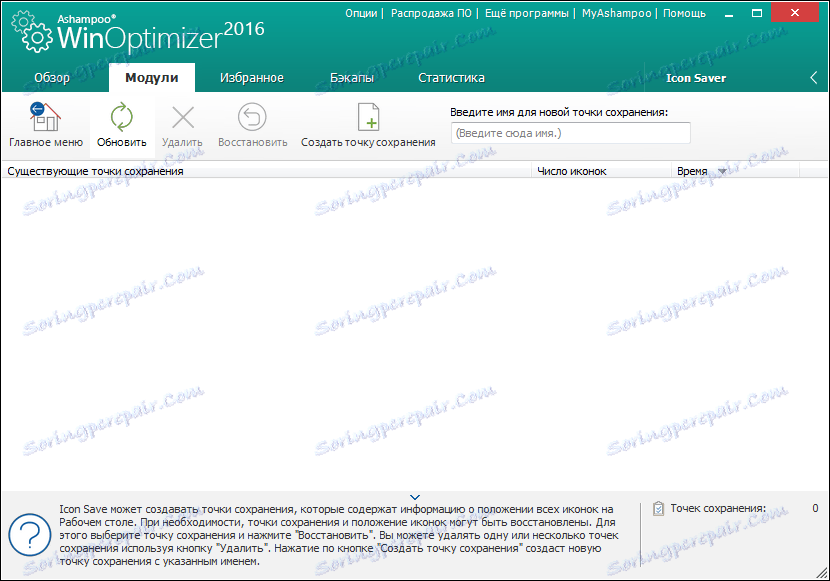
Správa zálohování
Tento nástroj spravuje vytvořené zálohy.
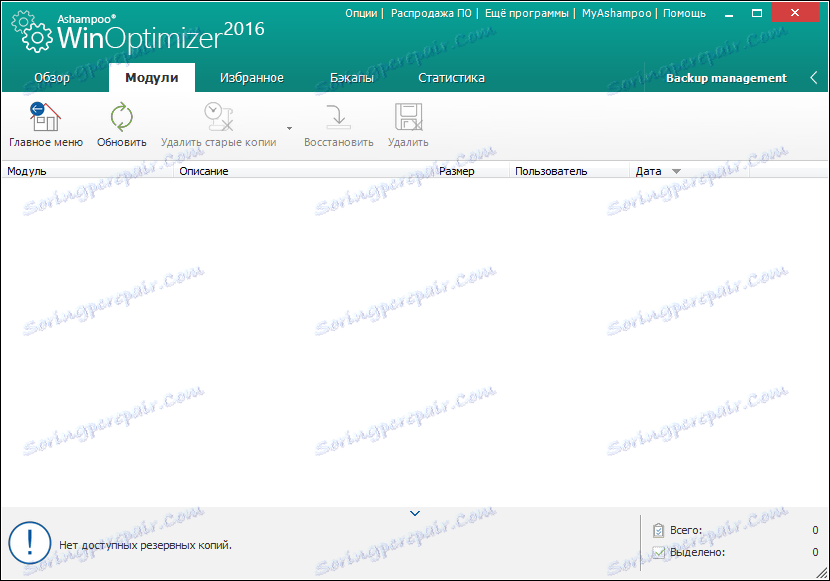
Plánovač úloh
Velmi pohodlná funkce, která umožňuje nastavit konkrétní úkoly, které budou v počítači v automatickém režimu provedeny v určitém okamžiku.

Statistiky
V této části můžete zobrazit všechny informace o aplikovaných akcích v systému.
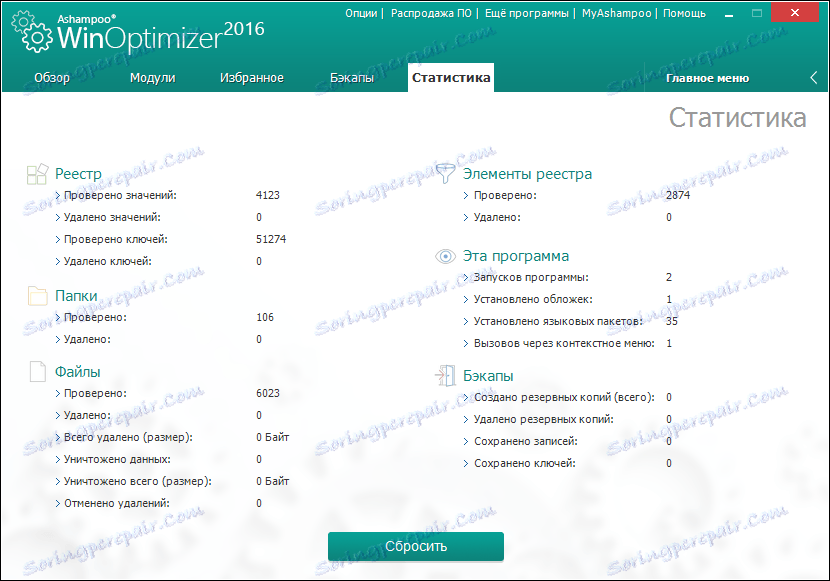
Po přehledu programu Ashampoo WinOptimizer jsem s ním byl naprosto spokojen. Ideální nástroj pro zajištění stabilního provozu a zabezpečení systému.